Durante il keynote del WWDC, AT & T era stranamente assente dall'elenco di vettori di Apple che supporterà il tethering in iPhone OS 3.0. AT & T ha poi spiegato che sosterrà il tethering entro la fine dell'estate, ma molti utenti di iPhone stanno dimostrando il massimo per la funzionalità aggiunta. Se sei una delle masse appassionate, usa questo how-to per abilitare il tethering su qualsiasi iPhone con sistema operativo iPhone 3.0, senza jailbreaking, su un Mac. (Altri blog hanno segnalato passaggi di tethering di Windows, consulta i nostri collegamenti alla fine di questo pezzo.)
Livello di difficoltà:
medio
Quello di cui hai bisogno:
> Mac OS X 10.5 o successivo
> Scarica questo file delle impostazioni del gestore da gizmodo.com e fai doppio clic per caricarlo in Finder
> iPhone OS 3.0 (7A341) Versione finale Gold Master per iPhone (vedi nota sotto)
> Prima versione preliminare di iTunes 8.2 (collegamento per il download)
> Versione finale di iTunes 8.2 (collegamento per il download)
Gli appunti:
iPhone OS 3.0 sarà disponibile per tutti gli utenti iPhone il 17 giugno.
Le dichiarazioni di non responsabilità standard si applicano qui. Si prega di leggere attentamente i termini di servizio del contratto prima di procedere per garantire che non si sta rompendo il contratto di operatore di iPhone. Inoltre, mentre questi metodi hanno funzionato per la maggior parte delle persone, non possiamo garantire che funzioneranno per te, e devi apportare queste modifiche a tuo rischio. Se non ti senti a tuo agio nel fare queste modifiche al tuo telefono, ti invitiamo a non provare.

Configurare il tethering per il tuo iPhone
Disinstallare iTunes 8.2 Mac
1. Trascina l'applicazione iTunes dalla cartella App del tuo Mac nel Cestino.
2. Avviare Activity Monitor da Applicazioni / Utility e terminare la procedura di iTunes Helper.
3. Vai su Finder. Passare alla cartella ~ / Library ed eliminare la cartella iTunes in ~ / Library / iTunes.
4. Passare a ~ / Libreria / Preferenze, individuare i seguenti tre file e trascinarli nel Cestino: com.apple.iTunes.eq.plist, com.apple.iTunes.plist e com.apple.iTunesHelper.plist
5. Svuota il cestino
Installa iTunes 8.2 prerelease Mac
6. Installa il download preliminare di iTunes 8.2 scaricato.
7. Collega il tuo iPhone con il software iPhone OS 3.0 caricato sul tuo computer con il cavo di sincronizzazione USB standard.
8. Una volta collegato l'iPhone, vai alla pagina Riepilogo dispositivo in iTunes.
9. Tenendo premuto il tasto Opzione sul tuo Mac, fai clic sul pulsante Ripristina in iTunes
10. Individuare il file delle impostazioni dell'operatore montato scaricato e montato sopra e selezionare il file ATT_US.ipcc . iTunes eseguirà ora un aggiornamento sul tuo iPhone e visualizzerà il seguente messaggio:

Imposta il tethering sul tuo iPhone
11. Avvia l'app Impostazioni sul tuo iPhone e vai su Generale e poi su Rete mentre il tuo iPhone è ancora collegato al tuo computer.
12. Individua "Tethering Internet" e accendilo.
 | | |  |
Se il tethering ha esito positivo, verrà visualizzato un messaggio simile al seguente:

Vai in Preferenze Network seleziona l'adattatore come mostrato sopra, e vedrai qualcosa di simile a questo come diventa attivo:

Il tuo iPhone mostrerà un banner di sfondo blu su schermi diversi per indicare che il tethering è attivo e in esecuzione come mostrato di seguito.
 | | |  |
I nostri brevi test hanno dimostrato che il tethering è veloce su un iPhone 3G. Le tue esperienze possono variare, ma vorremmo sentirle nei commenti.
18/06/09 alle 13:30 PDT: questo post è stato aggiornato per riflettere alcune informazioni aggiuntive sul tethering.
Secondo CrunchGear puoi anche attivare il tethering e l'MMS direttamente dal tuo iPhone visitando questo sito Web utilizzando Mobile Safari: //help.benm.at/help.php. Abbiamo testato il tethering e questo ha funzionato, ma non abbiamo ancora ottenuto l'attivazione e la gestione della porzione MMS di questi siti Web.
Puoi andare su questo sito che abbiamo trovato tramite gizmodo.com e ottenere alcune istruzioni su come eseguire questi hack su un computer Windows.
Gizmodo rileva inoltre che "Alcune persone stanno segnalando che questi hack possono rovinare il tuo messaggio vocale visivo. Attento!" Anche se non abbiamo ancora visto questo, è possibile che l'esecuzione di un ripristino di iTunes sul tuo iPhone risolva il problema, ma cancelli tutto anche gli hack.
17/06/09 alle 10:15 PDT: questo post è stato aggiornato per riflettere alcune fonti di approvvigionamento e ulteriori informazioni sul tethering.
willson556 e gointoscott nei commenti sottostanti suggeriscono una versione più breve, sostituendo i passaggi 1-6 con un comando di scrittura predefinito per gli utenti con la versione di rilascio di iTunes 8.2. Abbiamo provato questa versione e possiamo confermare che funziona anch'essa.
b3baby nei commenti qui sotto chiede se questo hack funzionerà anche su un desktop. Questo hack funzionerà su qualsiasi Mac - desktop o portatile. L'abbiamo testato su un iMac e un Macbook Pro.
thisismatthewcrosby2 nei commenti sottostanti si lamenta di problemi con il suo Mac che non vede il suo iPhone - suggerisce di fare di nuovo il passaggio di rimozione di iTunes - assicurati di eliminare i tre file COM appropriati e reinstallare iTunes.
Una volta che l'hacking è completo, puoi reinstallare iTunes 8.2 se necessario, ma i futuri aggiornamenti potrebbero annullare l'hack.
(L'Atlas di iPhone ha elaborato questo processo in modo indipendente, ma altre pubblicazioni, incluso 9to5Mac, sono giunti alla stessa conclusione).



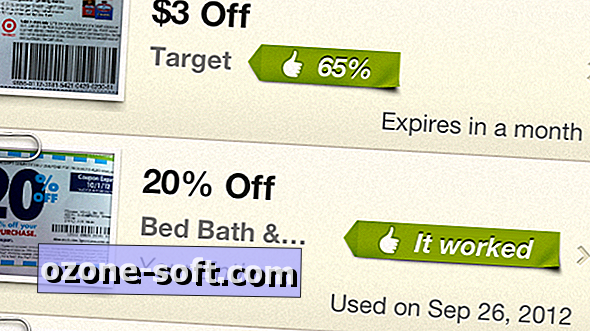




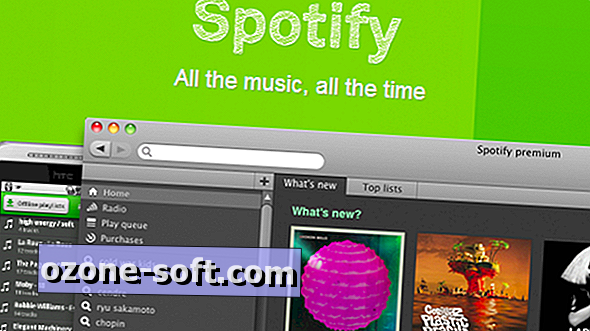




Lascia Il Tuo Commento